Verander YouTube in uw persoonlijke muziekbibliotheek in Chrome

Hoewel de grote platenmaatschappijen niet tevreden zijn over de hoeveelheid muziek op YouTube en de inkomsten die ze niet krijgen, is dat niet onze zorg. Aangezien de muziek op YouTube is, gratis beschikbaar, kunnen we er net zo goed naar luisteren!
Streamus maakt van YouTube je muziekbibliotheek
Streamus kan worden geïnstalleerd door gewoon naar zijn website te gaan en op de knop Installeren te klikken. Als u het liever rechtstreeks via de Chrome Web Store ontvangt, kunt u dat ook doen - klik hier om Streamus te ontvangen van de Chrome Web Store.

Na de installatie ziet u een nieuwe knop in de rechterbovenhoek van uw Google Chrome-venster voor Streamus.
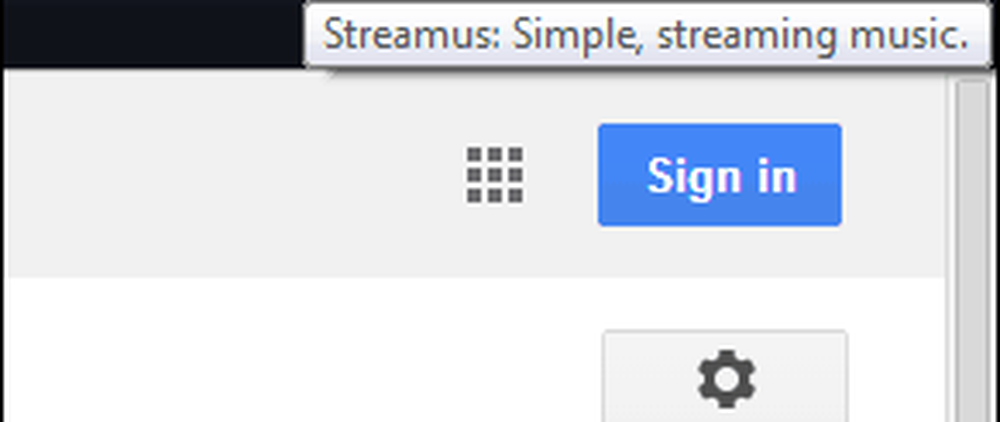
Klik op dat pictogram om toegang te krijgen tot de Streamus-hoofdinterface. Dingen zijn standaard leeg, je moet beginnen met het toevoegen van je favoriete nummers.
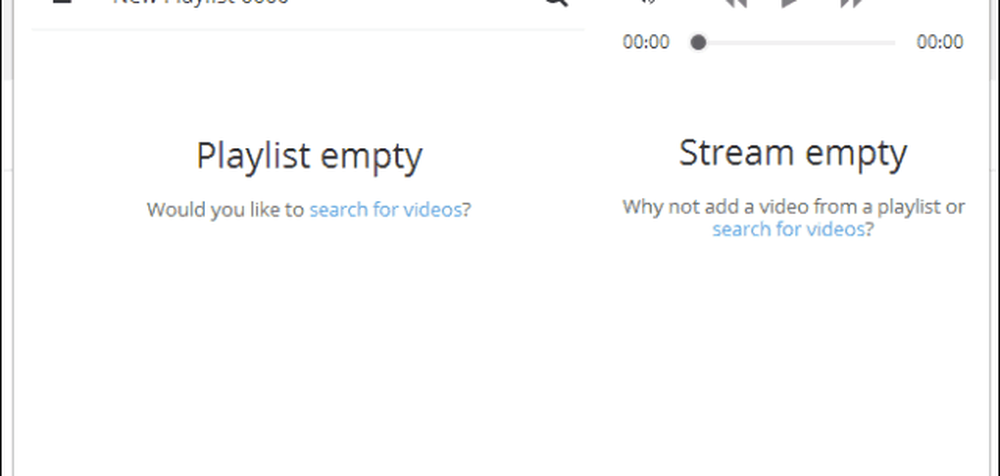
Als je muziek wilt zoeken, klik je op de knop Zoeken en begin je met typen waarnaar je wilt luisteren. Resultaten verschijnen terwijl u typt. Zodra je iets hebt gevonden dat je wilt, sleep je het naar de afspeellijst aan de rechterkant.

Klik vervolgens op de track om deze af te spelen. U kunt nummers slepen en neerzetten in elke gewenste volgorde. Wanneer u de track wilt wijzigen of het volume wilt aanpassen, bevat dit basisbedieningselementen voor afspelen die werken zoals u van elke muziekspeler zou verwachten.
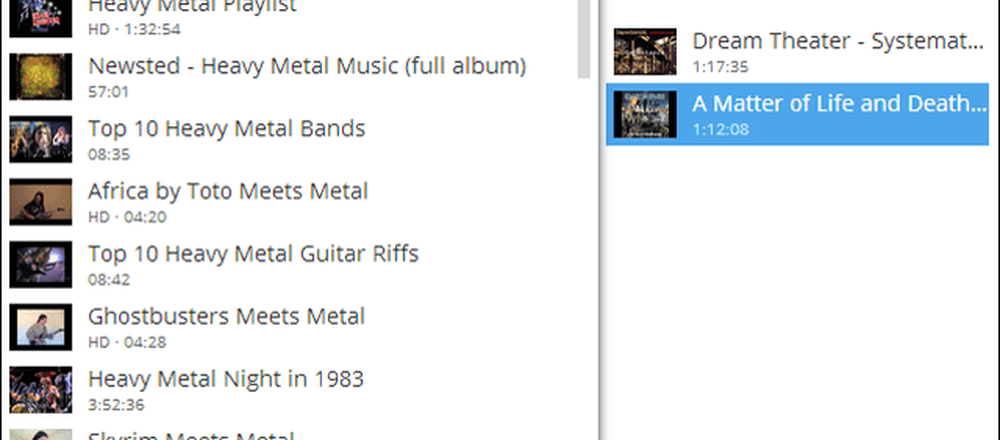
In de radiomodus kan de stream muziek blijven afspelen zodra de tracks op zijn. Uit mijn gebruik lijkt het soortgelijke nummers te kiezen - vergelijkbaar met Pandora, Xbox Music, iTunes Radio en andere streamingdiensten. En als u denkt dat u de perfecte afspeellijst hebt gemaakt, kunt u deze opslaan.
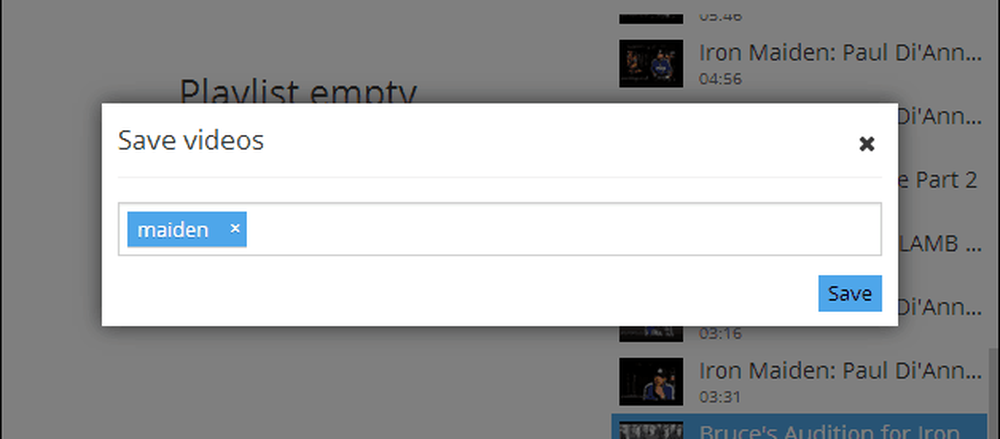
Als u met de rechtermuisknop op een track in de afspeellijst klikt, krijgt u een aantal acties, zoals hieronder wordt weergegeven.

Als u een opgeslagen afspeellijst wilt ophalen, klikt u op de menuknop linksboven in de Streamus-interface. Je afspeellijst is daar en je kunt deze ook bewerken of verwijderen.
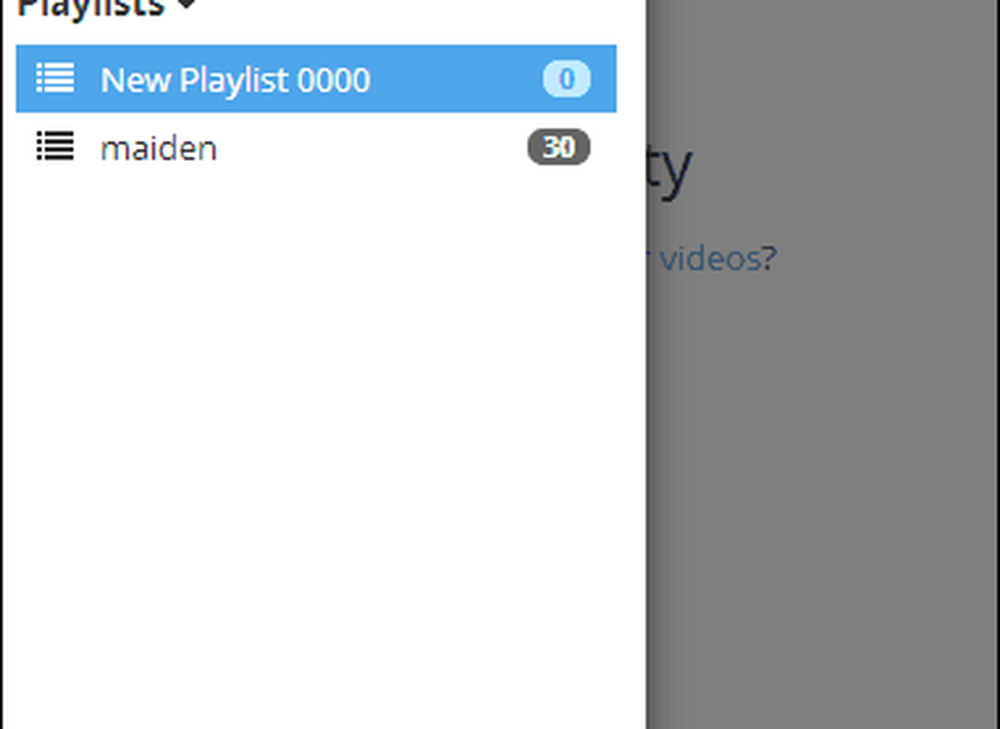
Het menu Instellingen bevat een functie die essentieel is voor muziekliefhebbers die van hoge kwaliteit willen genieten. U kunt de kwaliteit van de stream instellen tussen Hoogste, Laagste of Auto. Als u een langzamere verbinding heeft of niet zeker weet hoe uw ISP het pakket zal behandelen, moet u dit eerst op Auto laten staan en als dat het afspelen stotteren geeft, dan schakelt u over naar Laagste. Maar als u uw muziek van de beste kwaliteit wilt horen, selecteert u Hoogst. Uw kilometerstand zal hierop verschillen.

Het is ook vermeldenswaard dat Streamus, eenmaal je de gewenste muziek speelt, verborgen zal blijven en de melodieën op de achtergrond blijven spelen - de speler uit de weg houden terwijl hij andere taken uitvoert.
Onze hoofdredacteur, Brian, heeft dit op zijn Chromebook uitgevoerd en zei dat het zorgt voor een geweldige digitale jukebox wanneer deze is aangesloten op een AV-ontvanger.
Of terwijl u bezig bent met saaie TPS-rapporten op het werk op elke computer met Chrome, sluit een koptelefoon aan en schakel de rest van de kantoorjabber uit.




